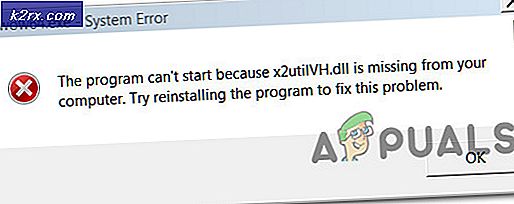Slik løser du MacOS-feil 67050
Noen MacOS-brukere rapporterer om det etter å ha undersøkt konsollen og lagt merke til mye av macOS-feil - 67050 oppføringer, med nye oppføringer som dukker opp hvert par minutter.
Etter å ha undersøkt dette problemet, viser det seg at denne feilen vanligvis er knyttet til et problem med et utløpt eller utløpt sikkerhetssertifikat.
Fordi macOS-systemet er programmert til å endre den komplette signaturstrengen til et nytt format før sertifikatet fornyes, kan den nye signaturen mislykkes i kodesignaturbekreftelsen når Oppdater nekter å oppdatere applikasjonen.
Heldigvis er det flere forskjellige metoder du kan følge for å løse dette problemet, som du vil se nedenfor.
Hver metode omtalt nedenfor skal brukes uavhengig av din macOS-versjon. Følg hver potensielle løsning nedenfor i rekkefølge til du finner den som er effektiv i ditt spesielle scenario.
Metode 1: Oppdaterer macOS-versjonen din
Oftere enn ikke er det kjent at dette problemet oppstår med utdaterte macOS-versjoner (Mojave og nyere). Som bekreftet av mange berørte brukere, ble dette problemet lappet av en hurtigreparasjon som Apple presset på hele deres økosystem.
Så hvis konsollen din er fylt med macOS-feil - 67050 forekomster, er det første du bør gjøre å sørge for at Mac-en din blir oppdatert til den nyeste tilgjengelige versjonen. Det er flere brukerrapporter som bekrefter at det var nok til å stoppe eventuelle nye forekomster av feilen.
Følg instruksjonene nedenfor for å oppdatere macOS til den nyeste versjonen:
- Start på MacOS-datamaskinen din ved å klikke på Systemvalg ikonet fra handlingslinjen øverst.
- Når du er inne i Systemvalg på skjermen, klikker du på Programvare oppdatering ikon.
- Vent til verktøyet ser etter oppdateringer, og følg deretter instruksjonene på skjermen for å installere den siste tilgjengelige versjonen som er tilgjengelig i henhold til datamaskinkonfigurasjonen.
- Hvis en ny versjon blir funnet, klikker du bare på Oppdater nå og vent til den nye versjonen er installert.
- Når oppdateringen er fullført, starter Macen din automatisk på nytt.
Når neste oppstart er fullført, sjekker du Konsoll menyen og se om de nye forekomstene av macOS-feil - 67050har sluttet å forekomme.
Metode 2: Kjøre en førstehjelpsoperasjon
Som det viser seg, kan dette spesielle problemet også oppstå på grunn av en eller annen type underliggende systemkorrupsjonsproblem. Noen brukere som står overfor det samme macOS-feil - 67050feil har bekreftet at problemet ble løst etter at de har startet en reparasjonsdiskoperasjon på den berørte stasjonen fra Diskverktøy-appen.
Hvis dette scenariet ser ut til å være aktuelt, følger du instruksjonene nedenfor for å starte en reparasjonsdiskprosedyre direkte fra Gjenopprettingsmeny av macOS-installasjonen din:
- Start med å starte MacOS på nytt. Når du kommer til startskjermen, trykker du på og holder nede Kommando + R mens den starter opp til du ser eple logo.
- Når du ser logoen, la begge tastene gå samtidig.
- Etter at du endelig er inne i macOS Verktøy menyen, klikk på Diskverktøy fra listen over tilgjengelige alternativer.
Merk: Hvis du blir bedt om å oppgi passordet ditt, setter du det inn og trykker på Tast inn for å gi administrator tilgang.
- Inne i grensesnittet til Diskverktøy, klikk på den berørte stasjonen som utløser feilen (fra venstre seksjon), og klikk deretter på Førstehjelp ikonet (øverst på skjermen).
- Når du kommer til bekreftelsesmeldingen, klikker du på Løpe for å starte operasjonen, vent deretter til verktøyet er ferdig med å sjekke hele volumet for feil. Hvis et problem oppdages, vil verktøyet prøve å reparere feilene på volumet automatisk.
- Etter at førstehjelpsskanningen er fullført, start MacOS på nytt og se om problemet nå er løst.
Metode 3: Bruke en sikkerhetskopi av maskinen
Hvis ingen av metodene ovenfor har fungert i ditt tilfelle (selv etter å ha forsøkt førstehjelpsprosedyren), er det sjanse for at du har å gjøre med en eller annen form for systemfilkorrupsjon som hindrer systemet i å endre signaturstrengen til et nytt format når sertifikatet må fornyes.
I dette tilfellet er en elegant måte å løse korrupsjonsproblemet på å montere en tidligere opprettet maskinstatus og bruke den til å gjenopprette macOS-tilstanden din til en tidligere systemtilstand når dette problemet ikke oppstod.
Merk: Denne operasjonen gjelder bare hvis problemet ikke er forankret i et maskinvareproblem. Videre kan du bare håpe å montere en eldre maskintilstand hvis du har det tidligere opprettet en. Den kan enten lagres på en fysisk stasjon eller i skyen)
Hvis kravene ovenfor er oppfylt, følger du instruksjonene nedenfor for å gjenopprette macOS-filene dine i en sunn tilstand der det samme problemet ikke oppstod:
- Først og fremst, begynn med å sørge for at sikkerhetskopidisken eller flashdisken er koblet til Mac-en.
Merk: Hvis sikkerhetskopien er lagret via Tidskapsel, må du koble MacOS-datamaskinen din til samme hjemmenettverk som du bruker til Time Capsule. - Deretter klikker du på Mac-en din eple menyen fra båndmenyen øverst, og klikk deretter på Systemvalg fra hurtigmenyen som nettopp dukket opp.
- Når du er inne i Systemvalg menyen, fortsett og klikk på Spotlight alternativ fra listen over tilgjengelige alternativer.
- Klikk deretter på Migrasjonsassistent fra menyen som nettopp kom opp, og velg deretter Fra en Mac, Time Machine-sikkerhetskopi eller oppstartsdiskveksle fra listen over alternativer før du klikker Fortsette.
- Deretter følger du de gjenværende instruksjonene for å starte operasjonen for å gjenopprette din sunne Mac-tilstand.
Når operasjonen er fullført, gjentar du handlingen som tidligere forårsaket problemet og ser om problemet nå er løst.